计算机一级WPS Office 第一套
第一套 WPS表格题:
打开考生文件夹下的book. xlsx,按下列要求完成操作,并同名保存结果。
1.将A1单元格中的标题文字“初二年级第一学期期末成绩单”在A1:L1区域内合并居中,为合并后的单
元格填充“深蓝”色,并将其文字设置为“黑体、橙色、16号字”。在A列和B列之间插入一列,在B3单元格
中输入列标题“序号”,自单元格B4向下填充1、2、3、….直至单元格B21。
2.将数据区域A3:M21的外边框线及内部框线均设为单细线,设第A:M列的列宽为9字符、第3:21行的行高
为20磅。将数据区域E4:M21的数字格式设为数值、保留两位小数;将B列中序号的数字格式设为文本。
3.运用公式或函数分别计算出每个人的总分和平均分,填入“总分”和“平均分”列中。将编排计算完
成的工作表“成绩单”复制一份副本,并将副本工作表名称更改为“分类汇总”。
4.在新工作表“分类汇总”中,首先按照“班级”为主要关键字升序、“ 总分”为次要关键字降序对数
据区域进行排序,然后通过分类汇总功能求出每个班各科的平均分,其中分类字段为“班级”,汇总方式为
“平均值”,汇总项分别为七门课程,并将汇总结果显示在数据下方。
易错点解析:
(1)自单元格B4向下填充1、2、3、….直至单元格B21,一定要选择1,2后然后在箭头位置变成+号后向下拖动就自动生成。
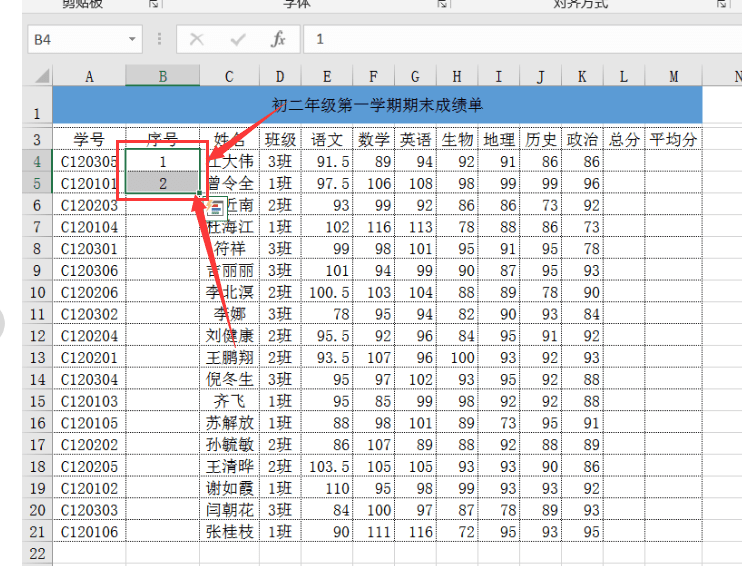
(2)列宽设置 :开始-单元格格式-列宽
(3)行高设置 :开始-单元格格式-行高
(4)用函数求值的时候求不出数据,数据没显示问题,大部分是因为 没有把数据线设置数值型,设置了数值型后才能进行计算。
(5)在新工作表“分类汇总”中,首先按照“班级”为主要关键字升序、“ 总分”为次要关键字降序对数据区域进行排序,
很多同学容易理解错的是,总分怎么排序不对,其实是先对班级排名,然后在对班级内的学生进行总分排名。
考试题库下载:
全套视频课程:
视频课程讲解:



